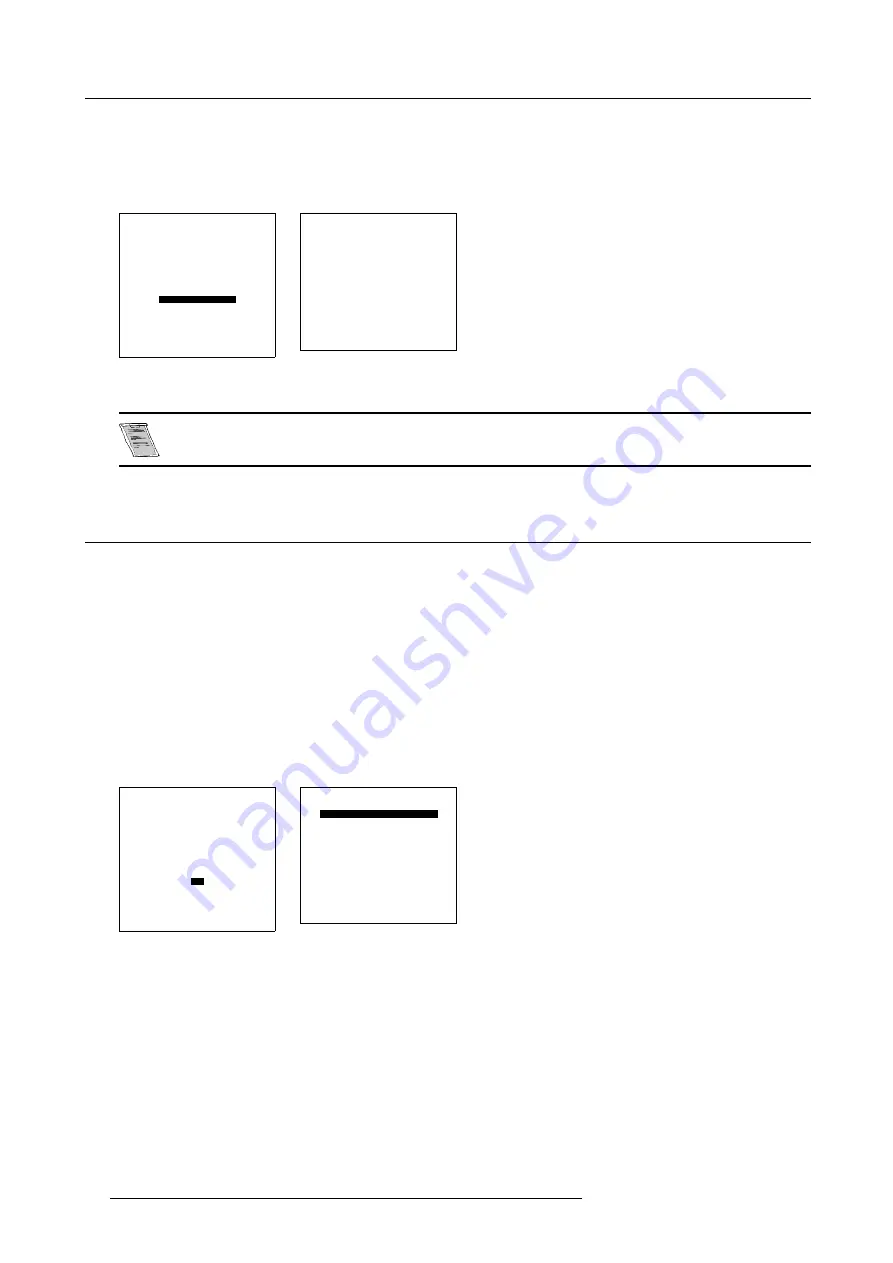
8. Installation Mode
How to get an overview.
1. Push the cursor key
↑
or
↓
to highlight
Quick Access Keys
. (menu 8-29)
2. Press
ENTER
to select.
The Quick Access Overview menu will be displayed. (menu 8-30)
INSTALLATION
INPUT SLOTS
800 PERIPHERAL
SOURCE SWITCHING
NO SIGNAL
CONTRAST ENHANCEMENT
CONVERGENCE
CONFIGURATION
LENS
QUICK ACCESS KEYS
OSD
INTERNAL PATTERNS
Select with
↑
or
↓
then <ENTER>
<EXIT> to return
Menu 8-29
QUICK ACCESS KEYS
<F1> :
<F2> :
<F3> :
<F4> :
<F5> :
<*> : LENS ADJUSTMENTS
CLEAR ALL
Select with
↑
or
↓
then <ENTER>
<EXIT> to return.
Menu 8-30
No functions are preprogrammed.
8.11 OSD
Overview
•
•
8.11.1 Color Settings
How to change
1. Push the cursor key
↑
or
↓
to highlight
OSD
. (menu 8-31)
2. Press
ENTER
to select.
3. Push the cursor key
↑
or
↓
to highlight
Highlighted item color
. (menu 8-32)
4. Press
ENTER
to toggle between Yellow, Red and Blue.
INSTALLATION
INPUT SLOTS
800 PERIPHERAL
SOURCE SWITCHING
NO SIGNAL
CONTRAST ENHANCEMENT
CONVERGENCE
CONFIGURATION
LENS
QUICK ACCESS KEYS
OSD
INTERNAL PATTERNS
Select with
↑
or
↓
then <ENTER>
<EXIT> to return
Menu 8-31
OSD
HIGHLIGHT ITEM COLOR [red]
MENU POSITION [Default]
Select with
↑
or
↓
then <ENTER>
<EXIT> to return
Menu 8-32
84
R5976333 BARCOELM R18 17092002
Summary of Contents for BARCOELM R18
Page 1: ...BARCOPROJECTION BARCOELM R18 R9001990 OWNERS MANUAL 17092002 R5976333 02 ...
Page 4: ......
Page 8: ...Table of contents 4 R5976333 BARCOELM R18 17092002 ...
Page 28: ...3 Installation Guidelines 24 R5976333 BARCOELM R18 17092002 ...
Page 38: ...4 Connections 34 R5976333 BARCOELM R18 17092002 ...
Page 48: ...5 Getting Started 44 R5976333 BARCOELM R18 17092002 ...
Page 90: ...8 Installation Mode 86 R5976333 BARCOELM R18 17092002 ...
Page 104: ...9 Service Mode 100 R5976333 BARCOELM R18 17092002 ...
Page 106: ...10 Programmable Function Keys 102 R5976333 BARCOELM R18 17092002 ...
Page 110: ...11 Standard Source set up Files 106 R5976333 BARCOELM R18 17092002 ...
















































